アプリを別の Android および iOS デバイスに送信する簡単な方法
 投稿者 関 / 16年2023月09日00:XNUMX
投稿者 関 / 16年2023月09日00:XNUMX ゲーム用のアプリをダウンロードしたいのですが、インターネットやデータ接続がありません。 私の友人はゲームを持っています。 ゲームのコピーを私の電話に転送する機会はありますか? 私を助けてください。 ありがとう!
ある電話から別の電話にアプリを共有できますか? はいぜったいに! アプリを使用して他のアプリを共有できます。 ファイルを別の電話に安全に転送するには、正当なものを選択するだけです。 この投稿では、コンピューターから電話に、またはその逆にファイルを転送するための最適なソフトウェアも紹介します。 下にスクロールして詳細をご覧ください。
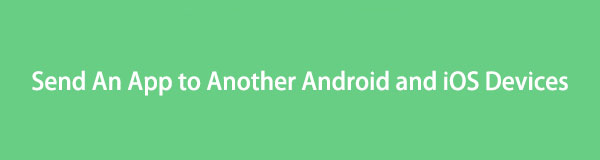

ガイド一覧
パート 1. Nearby Share を使用して別の電話にアプリを送信する方法
Nearby Share は、Android で最も使用されているファイル共有ソリューションの XNUMX つです。 大小さまざまなファイルを数秒間だけ送信できます。 それを除けば、インターネット接続を使用する必要はありません。 他の人にアプリを転送するためにアプリをメールで送信する必要がなくなるため、便利です。
さらに、そのプロセスは、Bluetooth がアプリを転送する方法に似ています。 すべての Android スマートフォンが Nearby Share に対応しているわけではないため、あなたと受信者はスマートフォンにこのツールをインストールする必要があります。 Android 6.0 以降のバージョンにのみ搭載されています。 詳細なガイドを見たいですか? 下にスクロールします。
ステップ 1Google アプリでアプリを開きます。 その後、メイン インターフェイスの左上にある XNUMX 本の線をタップします。 後で、利用可能なストレージと 設定 セクション。 を選択するだけです。 オフラインで共有 のアイコンをクリックします。
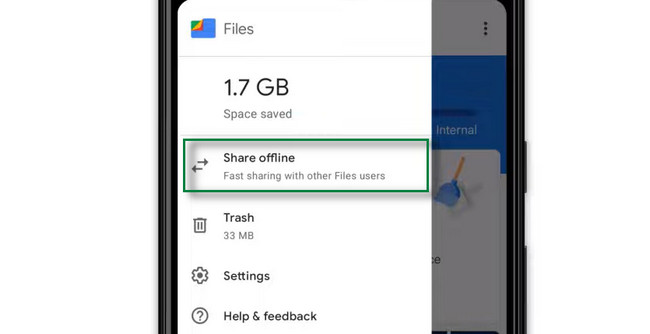
ステップ 2送信したいアプリをタップし、 シェアする iPhone画面の下部にあるアイコン。 その後、画面には利用可能なその他の名前が表示されます 近くの共有 ユーザー。 アプリを送信したいユーザー名をタップするだけです。 送信または共有プロセスが完了するまで待ってから、アプリを閉じてください。

iPhone、Android、iOS、コンピュータからどこへでもデータを損失なく転送できます。
- iPhone、iPad、iPod touch、Androidの間でファイルを移動します。
- iOSからiOSへ、またはAndroidからAndroidへファイルをインポートします。
- iPhone / iPad / iPod / Androidからコンピュータにファイルを移動します。
- コンピュータからiPhone / iPad / iPod / Androidにファイルを保存します。
パート 2. iOS アプリに移動して別の電話にアプリを送信する方法
アプリを Android から iOS デバイスに転送しますか? iOSに移動 そんな方に最適なアプリです! 連絡先、Gmail、写真、その他のデータを送信するために使用できます。 ファイルを安全に転送するため、ファイルの安全性について心配する必要はありません。 それとは別に、このアプリは iOS 9.0 以降のバージョンで完全に動作します。 ただし、Android OS バージョン 4.0 以降のみと互換性があります。 Nearby Share とは異なり、このアプリはファイルを完全に処理または転送するには Wi-Fi 接続が必要です。 Move to iOS を使用してファイルを転送しますか? 以下の手順を読んで実行してください。
ステップ 1Android スマートフォンがインターネットに接続されていることを確認する必要があります。 それとは別に、iOS デバイスと Android デバイスの両方が電源に接続されていることを確認する必要があります。 さらに、受信するファイルに十分なストレージ容量が iPhone にあることを確認し、再確認する必要があります。
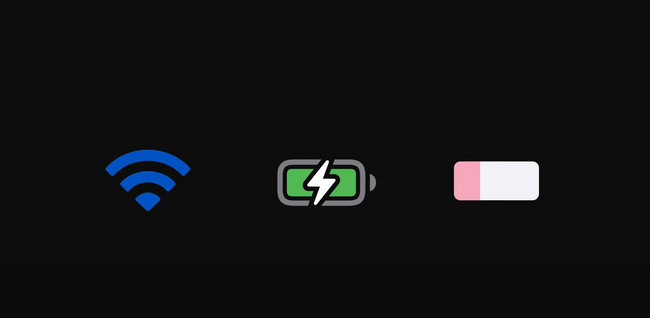
ステップ 2iOS デバイスと Android デバイスの両方でアプリをダウンロードします。 その後、iPhone に移動し、アプリをタップします。 XNUMX つの電話を接続するコードが表示されます。 その後、Android フォンのアプリに移動し、iPhone から表示されるコードを入力します。
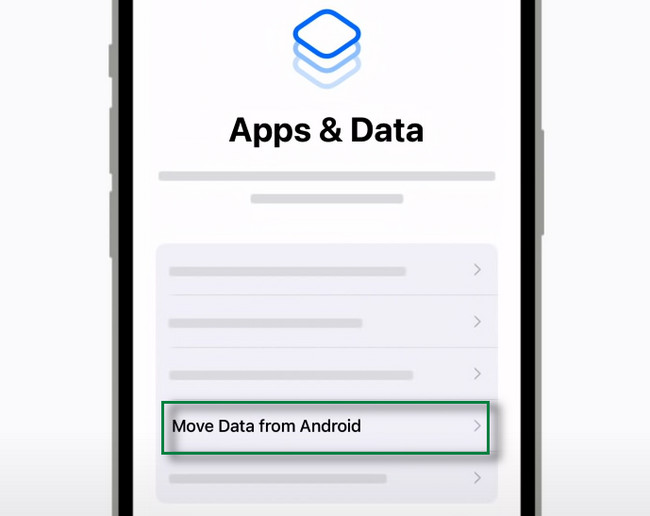
ステップ 3選択する Continue ツールの下部にあるボタン。 その後、 お問合せ ボタンを押して、XNUMX 台の電話が接続されるまで待ちます。
![[続行] ボタンを選択します](https://www.fonelab.com/images/hypertrans/how-to-send-an-app-to-another-phone/move-to-ios-app-continue-button.jpg)
ステップ 4転送するファイルを選択します。 その後、 Continue 下部のボタンをクリックして転送します。 転送プロセスが完了するまで待つだけです。
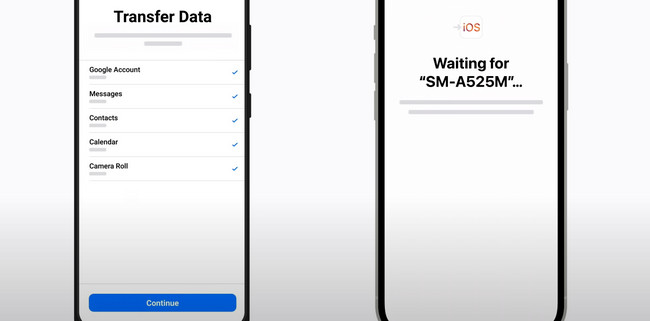
パソコンから電話へ、またはその逆にファイルを転送したい場合は、以下のソフトウェアを使用できます。
パート3。 FoneLab HyperTransを使用して、ある電話から別の電話にデータを移動する方法
FoneLab HyperTrans モバイルとコンピューター間でデータを移動するための最適なツールです。 ダウンロードしたアプリ、購入したアプリ、曲、オーディオブック、およびその他のファイルを制限なく別の場所に送信できます。 このソフトウェアは単なるものではありません ファイルの転送! 連絡先情報を簡単にバックアップ、復元、削除、追加、および変更することもできます。 それとは別に、それを使用して着信音を作成し、携帯電話に送信できます。 さらに、WindowsとMacをサポートしています。 その手順を知りたいですか? 以下をお読みいただき、適宜実行してください。
iPhone、Android、iOS、コンピュータからどこへでもデータを損失なく転送できます。
- iPhone、iPad、iPod touch、Androidの間でファイルを移動します。
- iOSからiOSへ、またはAndroidからAndroidへファイルをインポートします。
- iPhone / iPad / iPod / Androidからコンピュータにファイルを移動します。
- コンピュータからiPhone / iPad / iPod / Androidにファイルを保存します。
ステップ 1ダウンロード FoneLab HyperTrans コンピュータ上で 無料ダウンロード ウェブサイト上のボタン。 その後、すぐに起動します。 このソフトウェアでは、転送元または転送先の電話を接続する必要があります。 後で、コンピューターに電話の名前が表示されます。これは、正常に起動したことを示しています。
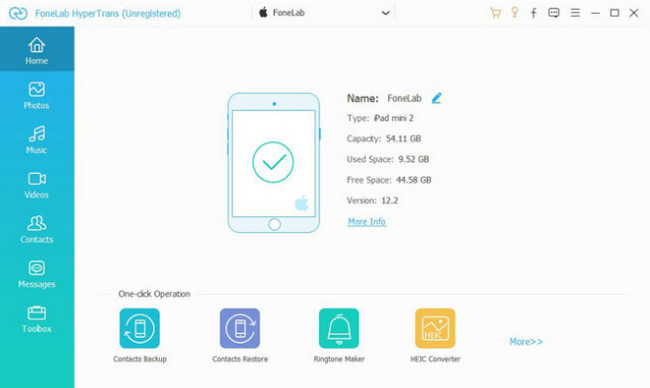
ステップ 2検索するファイルの種類を選択します。 その後、ソフトウェアはファイルを自動的にスキャンします。 そして、それらはツールのメイン インターフェイスに表示されます。
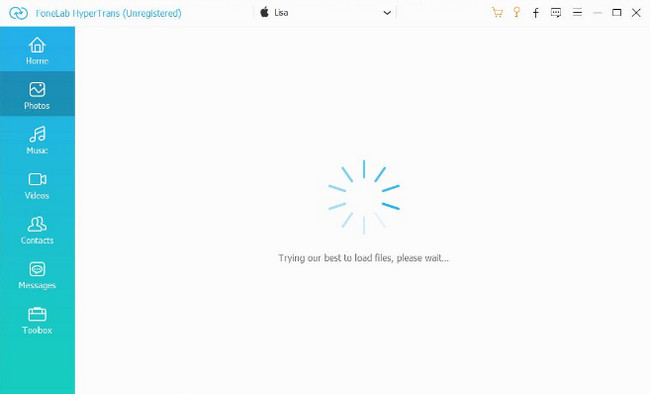
ステップ 3電話からコンピュータにファイルを送信する場合は、送信するファイルを選択し、 輸出 ボタン。 コンピュータから電話にデータを転送する場合は、 Add ボタンをクリックして、必要なファイルを選択します。
![[エクスポート] ボタンを選択します](https://www.fonelab.com/images/hypertrans/how-to-send-an-app-to-another-phone/fonelab-hypertrans-export-button.jpg)
ステップ 4ソフトウェアはコンピュータ アルバムを表示します。 いずれかを選択してください。ツールは転送を開始します。 プロセスが完了するまで待ってから、携帯電話でファイルを確認してください。
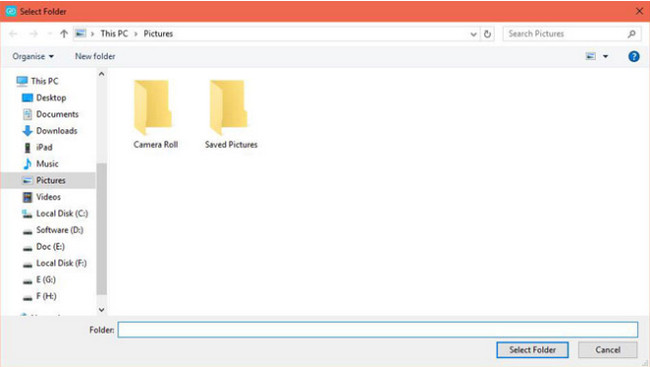
iPhone、Android、iOS、コンピュータからどこへでもデータを損失なく転送できます。
- iPhone、iPad、iPod touch、Androidの間でファイルを移動します。
- iOSからiOSへ、またはAndroidからAndroidへファイルをインポートします。
- iPhone / iPad / iPod / Androidからコンピュータにファイルを移動します。
- コンピュータからiPhone / iPad / iPod / Androidにファイルを保存します。
パート 4. 別の電話へのアプリの送信に関する FAQ
1. Bluetooth 経由で誰かにアプリを送信する方法は?
Bluetooth はよく知られているツールの XNUMX つです。 ファイルを別の電話に送信する. プロセスを開始する前に、それをオンにし、他の電話の Bluetooth をオンにするだけです。 その後、転送したいアプリを見つけます。 その後、それを長押しすると、ファイルを送信するためのオプションが画面に表示されます。 選ぶ Bluetooth。 選択する Bluetooth アプリを転送したい電話の。
2. ShareIt を使用して、購入したアプリを Android に転送できますか?
はい。 ShareIt アプリを使用できますが、購入したすべてのアプリが譲渡された電話で使用できるわけではありません。 その場合、「アプリケーションをインストールできません」というエラー メッセージが画面に表示されます。これは、Google Play ストアでアプリを購入する必要があるため、スマートフォンにアプリをインストールできないことを意味します。
3. iPhone から iPhone にアプリを転送する方法は?
iPhone から共有したいアプリを選択します。 その後、 シェアする ボタンを押して、 デスティネーション これは、必要なもう一方の iPhone です。 後で、 許可 ボタンをクリックすると、転送プロセスが行われます。
Nearby Share や Move to iOS を使用するなど、ファイルを転送する方法は多数あります。 加えて、 FoneLab HyperTrans ファイルを転送するための最良かつ最速のプロセスも体験できます。 パソコンにダウンロードして、USBケーブルで携帯電話に接続できます。 プロライクに使ってみませんか? 今すぐダウンロード!
iPhone、Android、iOS、コンピュータからどこへでもデータを損失なく転送できます。
- iPhone、iPad、iPod touch、Androidの間でファイルを移動します。
- iOSからiOSへ、またはAndroidからAndroidへファイルをインポートします。
- iPhone / iPad / iPod / Androidからコンピュータにファイルを移動します。
- コンピュータからiPhone / iPad / iPod / Androidにファイルを保存します。
